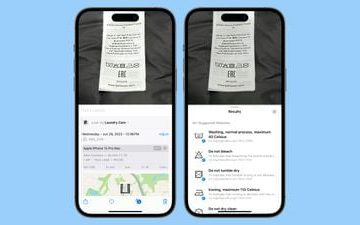Google håller äntligen på att lägga dynamiskt tema på en av de sista platserna på Android där det inte hade gjort tidigare, enligt Android Police. Vi pratar om Gmail-appikonen i meddelandepanelen. Tidigare, när du drog ned aviseringspanelen på din Android-telefon, var Gmail-ikonen röd. Det är inte dåligt eftersom Gmail-ikonen i den färgen verkligen stack ut och fångade ditt öga. Men den nya dynamiska temafärgmatchningen ger en mer tilltalande estetik.
Om du har version 2023.05.28.54044.3362 av Gmail-appen (och vi kommer att visa dig hur du tar reda på vilken version du kör på din Android-telefon) , kommer den lilla Gmail-ikonen på meddelandeskärmen att matcha färgerna med de snabbinställningar pastiller som har aktiverats på din telefon. Och dessa snabbinställningar får sitt färgtema från tapeten som används på enheten. Så med andra ord kommer Gmail-ikonen på meddelandeskärmen snart att ta sitt färgtema från telefonens aktiva bakgrundsbild.
Före ändringen var Gmail-ikonen på Android-aviseringspanelen röd
Versionen av Gmail på min Pixel 6 Pro som kör Android 14 Beta 3 har den nya funktionen som Gmail-ikonen på min avisering nyans är nu en av färgerna som har dragits ut ur min tapet. För att ändra färgtema baserat på din tapet, gå till Inställningar > Bakgrund & stil och under förhandsgranskningen av din tapet ser du färghjul. Dessa färger är hämtade från din tapet med huvudfärgen överst och accentfärger på botten.
Efter uppdateringen kommer Gmail-ikonen att matcha telefonens färgtema baserat på bakgrunden som används
Knacka på en så ser du huvudfärgsfyllningen i låset skärm och startskärmpiller överst på sidan. Dessutom kommer bilden av din tapet på botten att ha en ruta runt sig med en cirkel inuti med en vit bock. Cirkeln kommer att fyllas med ditt huvudfärgtema.
Ändra din Android-telefons färgtema
Om du vill ändra färgen på dina Android-appikoner går du till Inställningar > Bakgrunder och stil och trycker på på startskärmen i det övre högra hörnet på skärmen. Tryck på färghjulet du vill använda (igen, huvudfärgen finns på toppen av hjulet), scrolla ner till temaikonen (som fortfarande anses vara en betaversion) och slå på den. Endast kompatibla appikoner kommer att ändra färg, men det kommer att ge din telefon ett uppfriskande nytt utseende.
Ändra färgen på startskärmens appikoner
För att se vilken version av Gmail som du kör, gå till System > Appar > Se alla xxx-appar. Bläddra till Gmail och tryck på listan. Rulla ner till botten för att se versionen du har installerat.
Det är bara ett annat sätt som Google tillåter Android-användare att anpassa sina telefoner.